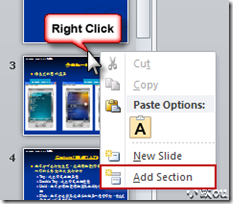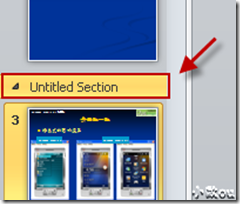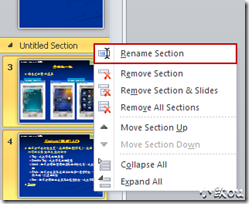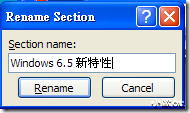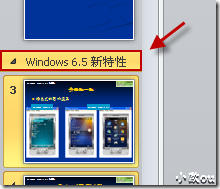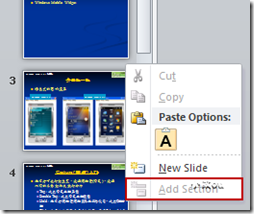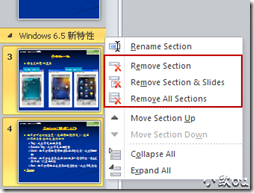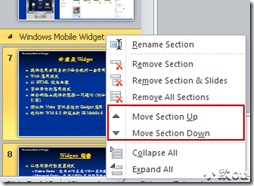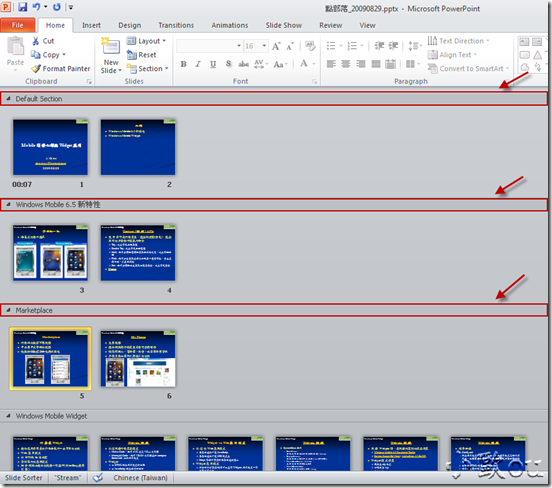[PowerPoint2010]使用章節功能組織投影片
一、簡介
在 PowerPoint 2010 中,提供一項新功能 [章節] 組織投影片,也就是說我們可以利用 [章節] 將投影片區分群組,在具有大量投影片的簡報中是相當好用的功能。以下針對 [章節] 功能作介紹。
二、新增章節
1. 在 [標準模式] 或 [投影片瀏覽] 中,於想要新增章節的投影片間,按滑鼠右鍵,點選 [Add Section],則會在兩投影片間新增章節。
2. 假如想將 [章節] 作重新命名,在想要重新命名的章節上,按滑鼠右鍵,選擇 [Rename Section]。
3. 出現 [Rename Section] 對話框,輸入 [Section Name],完成後按 [Rename],章節就會更名。
|
小提示 : 假如 [Add Section] 功能無法使用,則檢查簡報的格式是否為 PowerPoint Presentation (*.pptx)。 |
三、移除章節
在想要移除的章節上,按滑鼠右鍵,選擇 [Remove Section],則刪除單一章節;選擇 [Remove Section & Slides],則刪除章節與章節內的投影片;選擇 [Remove All Sections],則移除所有章節。
四、將章節上移或下移
在您要移動的 [章節] 上,按滑鼠右鍵,然後選擇 [Move Section Up] 或 [Move Section Down] 進行章節上移或下移。
五、在 [投影片瀏覽] 或 [標準模式] 查看章節
1. 在 [標準模式] 查看章節,結果如下圖所示。
2. 假如投影片已經透過 [章節] 組織整理簡報,則使用 [投影片瀏覽] 的方式會更方便與清楚,如下圖所示。
六、相關連結
addictivetips - Organize Your Presentation With Sections In PowerPoint 2010